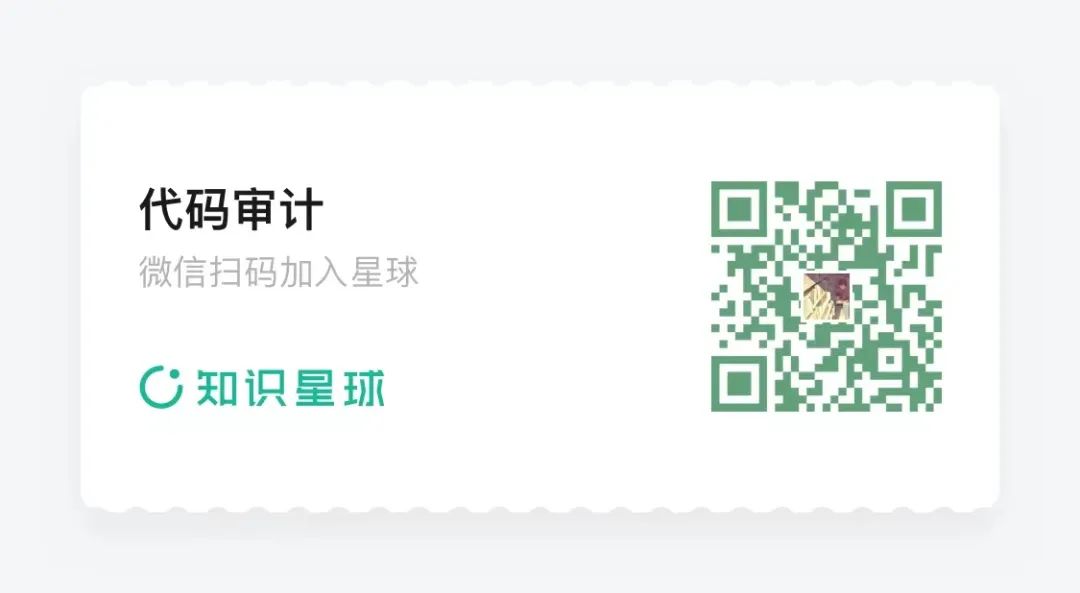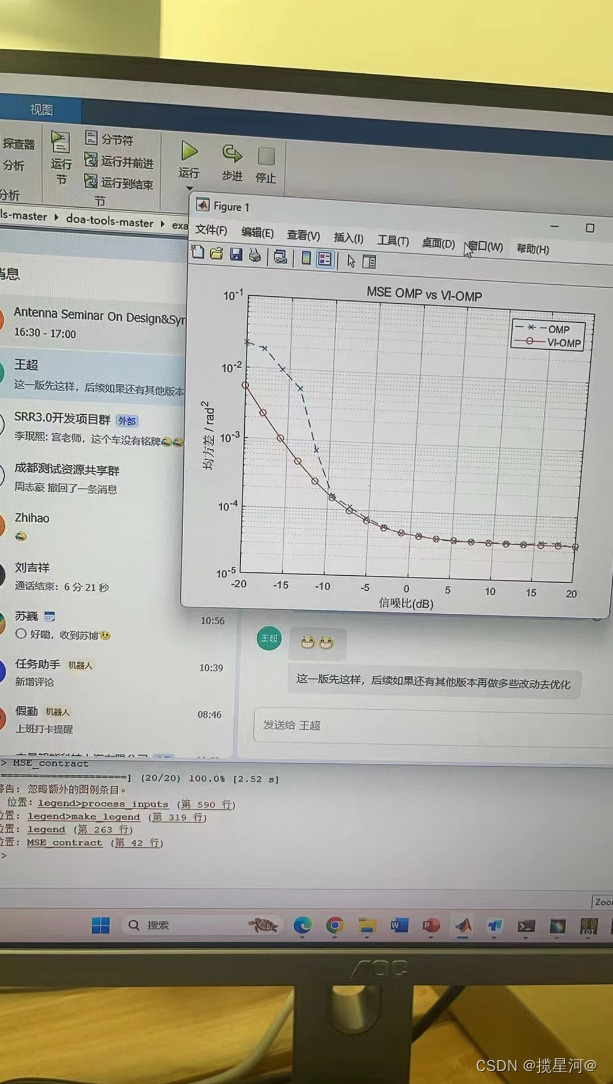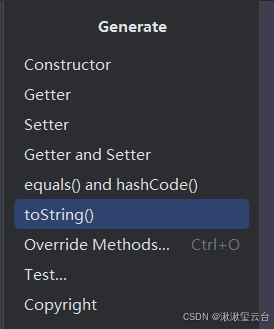文章目录
- centos虚拟机IP地址频繁变化的原因及解决策略
- 虚拟机IP地址变化的原因
- 解决虚拟机IP地址变化的策略
- 1. 使用静态IP地址
- Windows系统:
- Linux系统:
- 2. 配置DHCP保留
- 3. 使用虚拟化平台的网络功能
- 4. 检查和更新网络驱动程序
- 5. 优化网络配置脚本
- 6. 监控和日志记录
- 解决方案
- 1.修改配置文件
- 2.添加ipaddr
- 3.重启服务
centos虚拟机IP地址频繁变化的原因及解决策略
在虚拟化环境中,虚拟机(VM)可能会遇到IP地址频繁变化的问题,这可能会导致网络连接不稳定和配置管理上的挑战。本文将探讨造成虚拟机IP地址变化的原因,并提供一些有效的解决策略。
虚拟机IP地址变化的原因
-
DHCP租约到期:如果虚拟机配置为通过DHCP自动获取IP地址,而DHCP租约到期后未能续租或获取到相同的IP,将导致IP变化。
-
网络接口重启:虚拟机的网络接口可能会因为多种原因重启,如驱动程序更新、电源管理事件或网络策略变更。
-
虚拟机迁移:在某些虚拟化环境中,虚拟机迁移到不同的宿主机可能导致其获得新的IP地址。
-
网络配置管理:网络管理工具或策略可能自动更改虚拟机的IP地址,以适应网络变化或优化资源使用。
-
操作系统网络设置:操作系统可能存在网络配置问题,导致网络接口无法正确维护IP地址。
-
虚拟化平台的网络管理:虚拟化平台提供的网络服务或管理工具可能影响IP地址分配。
-
物理网络问题:宿主机或物理网络的不稳定可能导致虚拟机无法保持稳定的IP地址。
解决虚拟机IP地址变化的策略
1. 使用静态IP地址
为虚拟机配置静态IP地址是最直接的解决方式。以下是在Windows和Linux系统中设置静态IP的简要步骤:
Windows系统:
- 打开“控制面板” > “网络和共享中心” > “更改适配器设置”。
- 右键点击网络适配器,选择“属性”。
- 双击“Internet 协议版本 4 (TCP/IPv4)”,选择“使用下面的IP地址”,输入IP地址、子网掩码和默认网关。
Linux系统:
- 编辑网络配置文件,如
/etc/network/interfaces或使用nmcli命令。 - 设置静态IP地址,例如在
/etc/network/interfaces中添加:auto eth0 iface eth0 inet static address 192.168.1.100 netmask 255.255.255.0 gateway 192.168.1.1
2. 配置DHCP保留
如果必须使用DHCP,可以在DHCP服务器上为虚拟机的MAC地址配置IP地址保留。
- 在DHCP服务器上,添加一条记录,将虚拟机的MAC地址与特定的IP地址关联。
3. 使用虚拟化平台的网络功能
大多数虚拟化平台提供了网络功能,如VMware的Port Group或VirtualBox的Host-Only网络。
- 配置虚拟化平台的网络,确保虚拟机在稳定可靠的网络环境中运行。
4. 检查和更新网络驱动程序
- 确保虚拟机的网络适配器驱动程序是最新的,以避免因驱动问题导致的网络中断。
5. 优化网络配置脚本
- 如果使用自动化脚本配置网络,确保脚本能够正确处理IP地址分配,避免重复或冲突。
6. 监控和日志记录
- 使用网络监控工具记录虚拟机的网络活动,以便在IP地址变化时及时发现和解决问题。
解决方案
1.修改配置文件
vim /etc/sysconfig/network-scripts/ifcfg-ens33

2.添加ipaddr
IPADDR=192.168.159.131
3.重启服务
reboot